오늘은 삼성 갤럭시 핸드폰 배터리 수명확인 체크 방법을 알아보려고 한다.
핸드폰을 사용하다 보면 배터리 수명이 줄어들었다고 생각될 때가 있다.
시간이 지남에 따라서 배터리 수명이 줄어들어 한번 충전하고 사용할 수 있는 시간이 줄어든다.
이럴 때 핸드폰을 교체할까 배터리를 교체할까 고민하게 된다.
어떤 결정이든 좋다. 하지만 내 핸드폰의 배터리 수명이 정확히 어떤 상태인지 점검받고 결정하는 것이 좋을 것이다.
A/S 센터에 가지 않고도 앱으로도 배터리 수명확인 체크를 할 수 있다.
아래에서 자세히 알아보자.
핸드폰 배터리 수명 확인 체크
1. 갤럭시 핸드폰에서 설정을 클릭한다.
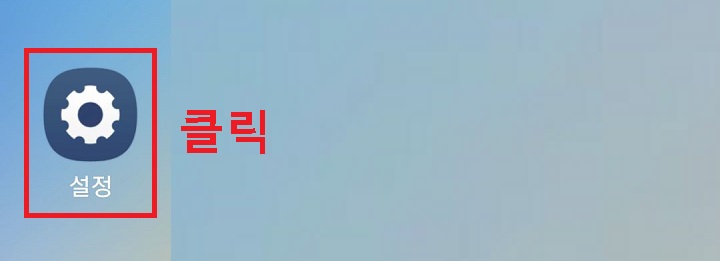
2. 설정 페이지에서 화면을 아래쪽으로 한참 내리면 배터리 및 디바이스 케어 메뉴가 보이는데 클릭한다.

3. 디바이스 케어 화면에서 하단의 자가진단 메뉴를 클릭한다.

4. 자가진단 페이지 상단에 휴대전화 진단을 클릭한다.

5. 그럼 삼성멤버스 휴대전화 진단 앱이 보이는데 화면을 아래로 내려서 배터리 상태 아이콘을 클릭한다.

6. 그럼 배터리 상태와 수명 확인 체크 결과가 나온다. 아래사진은 상태는 정상, 배터리 수명은 좋음으로 표기된 것을 확인할 수 있다.

7. 만약 핸드폰 설정 메뉴로 들어갔는데 위와 같은 경로가 보이지 않는다면 바탕화면에서 삼성 멤버스 앱을 클릭한다.

8. 앱이 실행되면 우측하단의 도움받기 메뉴를 클릭한다.
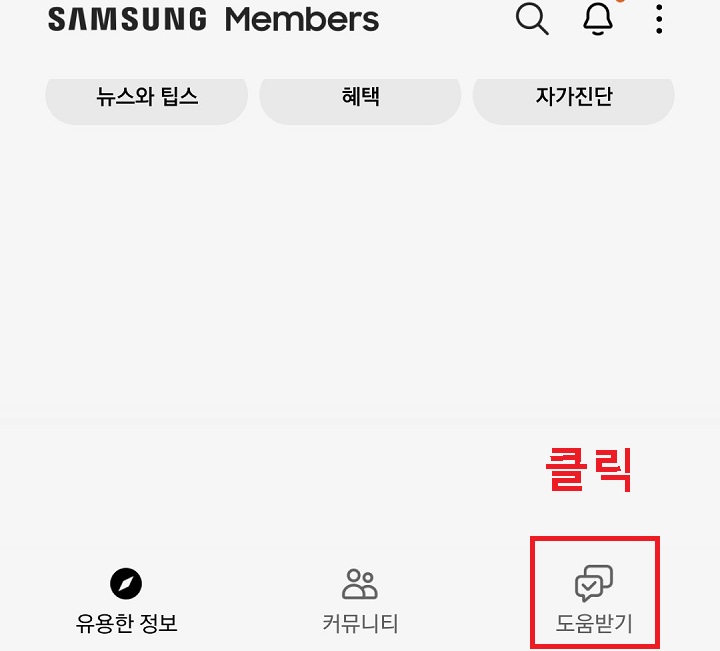
9. 휴대전화 진단 메뉴를 클릭한다.
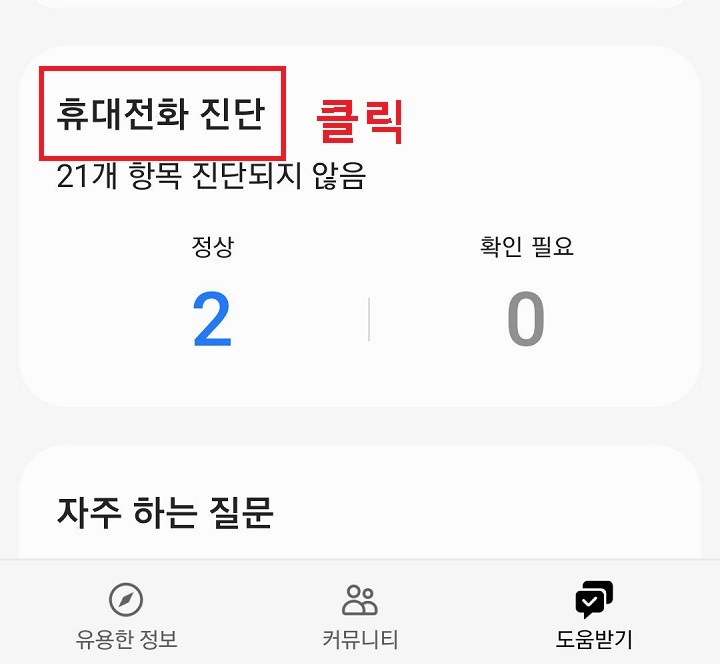
10. 그럼 위에서 보았던 휴대전화 진단 화면이 보이는데 여기서 마찬가지로 배터리 상태를 클릭하면 핸드폰 배터리 수명 확인 체크가 된다.

지금까지 삼성멤버스 앱에서 핸드폰 배터리 수명 확인 체크하는 방법에 대해 알아보았다.
여기서 상태가 좋지 않게 나오면 그때 확신을 가지고 A/S 센터를 방문해도 늦지 않을 것이다.
삼성멤버스앱은 보통 갤럭시 핸드폰에 기본적으로 설치되어 있기 때문에 접근하기 쉬운 장점이 있다.
또한 핸드폰 제조사에서 만든 앱이기 때문에 신뢰가 가는 분들도 많을 것이다.
그러나 단점은 내 핸드폰 배터리의 수명이 정확히 얼마나 남았는지는 체크해주지 않는다는 것이다.
예를 들어 내 핸드폰 배터리의 설계용량은 4,000mAh인데 사용할 수 있는 용량은 2,500mAh 이라던지 이렇게 구체적 확인은 불가능하다.
그런데 별도의 앱을 설치하면 이런 구체적 핸드폰 배터리 수명 확인 체크까지 가능하다.
이것이 가능한 앱으로는 AccuBattery 앱 등이 있는데 플레이스토어에서 다운로드하여 설치해서 사용하면 된다.
다양하게 사용해 보고 본인에게 맞는 것을 사용하면 된다.
나의 개인적인 생각으로는 핸드폰 배터리 수명 확인까지 필요할 정도로 불편해졌다면 구매 후 시간이 지나고 수명이 다했을 가능성이 높다.
따라서 배터리 수명 좋음 나쁨 정도만 점검하고 배터리 교체를 할지 결정해도 충분할 것 같다.
'공부하자' 카테고리의 다른 글
| 갤럭시 갤러리 새앨범 추가 만들기 방법 (0) | 2023.06.17 |
|---|---|
| 크롬 확장 프로그램 설치 삭제 방법 (0) | 2023.06.16 |
| 갤럭시 핸드폰 단체문자 보내는법 (0) | 2023.06.15 |
| 유튜브 화면 캡처 방법 (0) | 2023.06.13 |
| 갤럭시 핸드폰 사진 배경 지우기 방법 (0) | 2023.06.10 |



